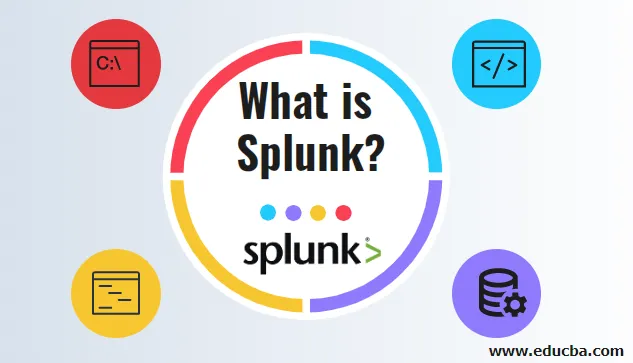
Qu'est-ce que Splunk
Splunk est considéré comme un produit ou un outil, qui est utilisé pour analyser des données en grandes quantités dans le monde des affaires. Il s'agit d'un outil de recherche très puissant et polyvalent qui remplit un journal en temps réel et facilite ainsi la surveillance et le dépannage des problèmes qui se produisent dans notre application. Les fondateurs de Splunk sont Michael Baum, Rob Das et Erik Swan. Il est développé en 2003 mais Splunk est plus en demande après sa sortie Splunk 3.0 en 2008-09.
Splunk fonctionne comme l'indexation des données, utilise les données pour rechercher et enquêter, ajouter des connaissances à vos données, configurer des moniteurs et alerter, signaler et analyser, préparer des tableaux de bord. Splunk collecte les données en toute sécurité, puis aide à stocker et à indexer les données à un emplacement centralisé avec un accès basé sur les rôles. Peu importe la façon dont nos données ne sont pas structurées ou diversifiées, nous pouvons peut-être facilement surveiller, rapporter et analyser nos données.
Concepts de Splunk:
Splunk ajoute des connaissances à vos données à l'aide d'objets de connaissances (comme les balises, les champs et les recherches enregistrées, les rapports, les tableaux de bord, les alertes, etc.). Ces objets de connaissances peuvent être partagés et réutilisés: Ces concepts d'objets de connaissances sont expliqués ci-dessous:
À propos de Splunk Home:
Splunk Home est la fenêtre principale des applications et des données accessibles depuis ce Splunk. Splunk Home comprend une barre de recherche et trois panneaux: applications, données et aide.
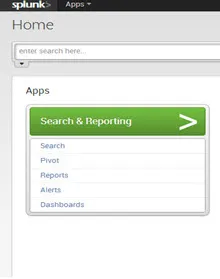
- Cette barre de recherche d'application est utilisée par un utilisateur pour exécuter la requête de recherche. La barre de recherche d'application et la barre de recherche Splunk standard sont similaires et incluent un sélecteur de plage de temps.
- Le panneau Données est utilisé par un utilisateur pour ajouter de nouvelles données et gérer les données. Il montre depuis combien de temps les données ont été indexées le premier et le dernier événement de données et le volume de données.
Lorsque vous avez des données dans Splunk, vous pouvez voir un bref résumé:
- Cliquez sur Ajouter des données pour importer de nouvelles données dans Splunk.
- Cliquez sur Gérer les entrées pour afficher et modifier les définitions d'entrées existantes.
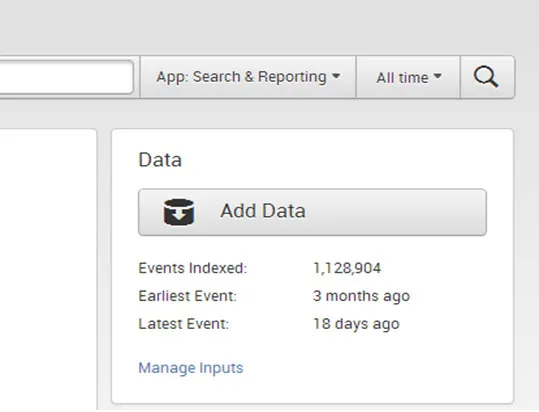
Téléchargement de données dans Splunk:
Un utilisateur peut télécharger un type de données différent comme des fichiers texte, des fichiers csv, des journaux d'événements, des blogs sur toutes les données de la machine dans Splunk. Après avoir téléchargé les données, Splunk indexe immédiatement les données et les rend disponibles pour la recherche. Un utilisateur peut effectuer tout type de recherche sur ces données et créer des rapports, des tableaux de bord et des graphiques, etc.
Étape 1. Cliquez sur Ajouter des données, dans Splunk Home.
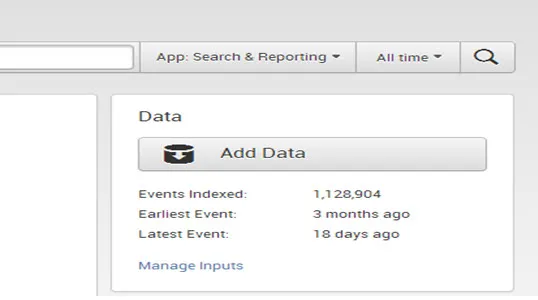
Étape 2. Cliquez sur des fichiers et des répertoires.
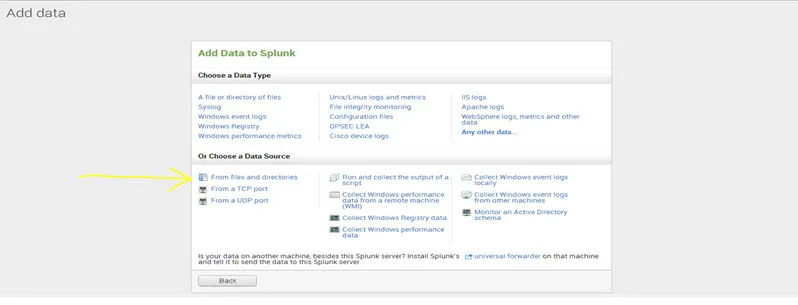
Étape 3. Il existe deux options pour prévisualiser les données avant l'indexation et ignorer l'aperçu. Si vous souhaitez prévisualiser les données avant l'indexation, sélectionnez les données d'aperçu et parcourez le fichier, sinon sélectionnez ignorer l'aperçu et appuyez sur Continuer.
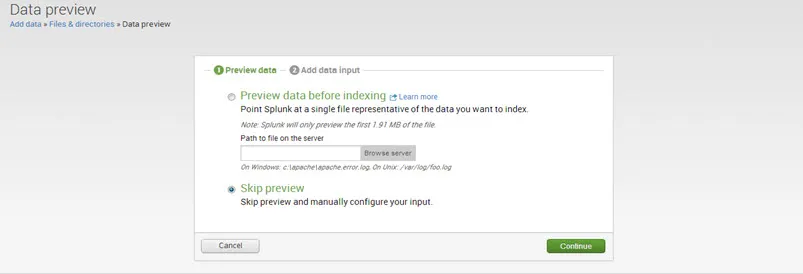
Étape 4. Sélectionnez Télécharger et indexer un fichier et recherchez le fichier de données.
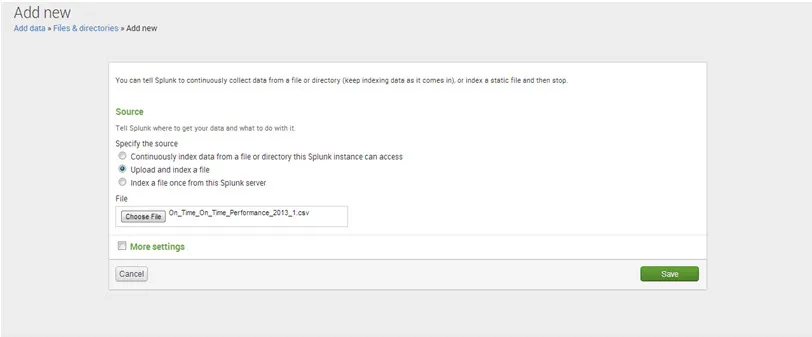
Étape 5. Plus de paramètres
- Sous Hôte, définissez les valeurs d'un hôte défini sur «regex sur un chemin» et l'expression régulière sur «1»
- Sous Type de source, définissez la valeur de l'ensemble, le type de source est «Automatique».
- Sous l'ensemble d'index, la valeur de la définition de l'index de destination comme «par défaut».
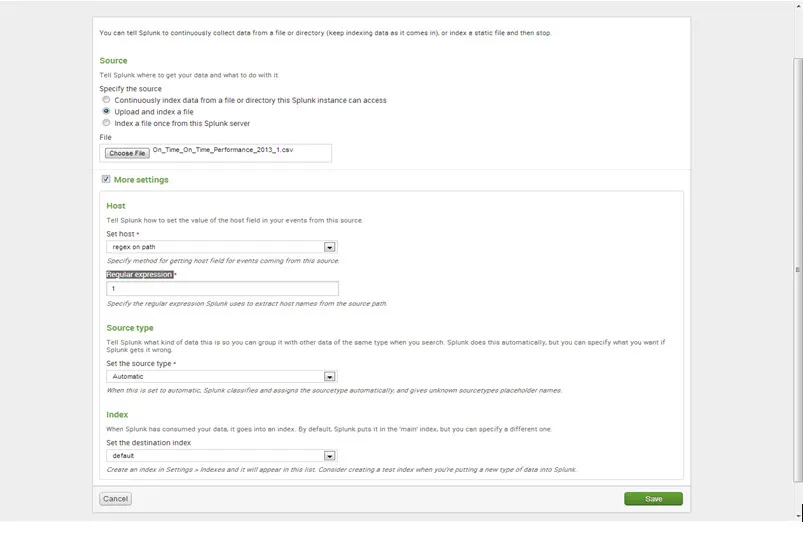
Étape 6. Cliquez sur Enregistrer et Splunk affiche que les données du message ont été indexées avec succès.
Pour lancer la recherche, cliquez sur démarrer la recherche.
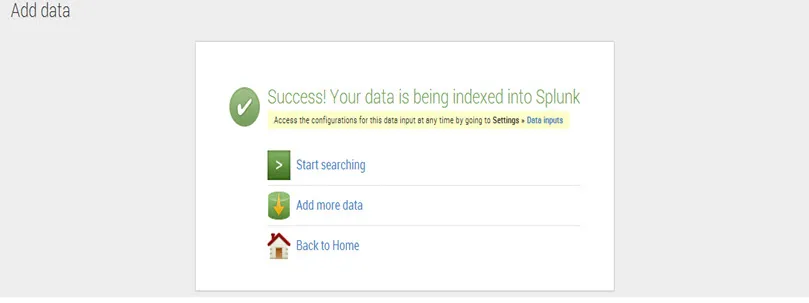
Qu'est-ce que le résumé des données de Splunk
Pour voir plus de détails sur les données téléchargées, cliquez sur Résumé des données.
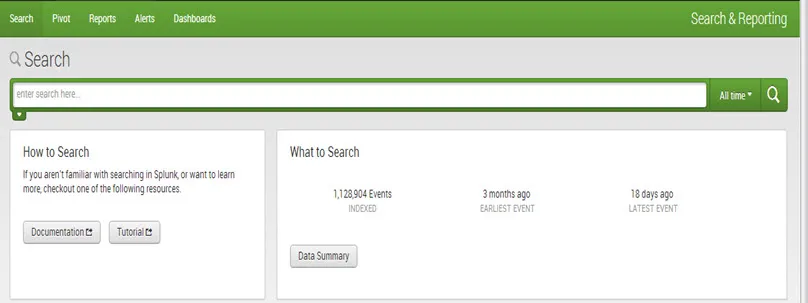
Boîte de dialogue Résumé des données qui affiche trois onglets: Hôtes, Sources, Types de sources.
L'hôte d'un événement est généralement le nom d'hôte, l'adresse IP ou le nom de domaine complet de la machine réseau.
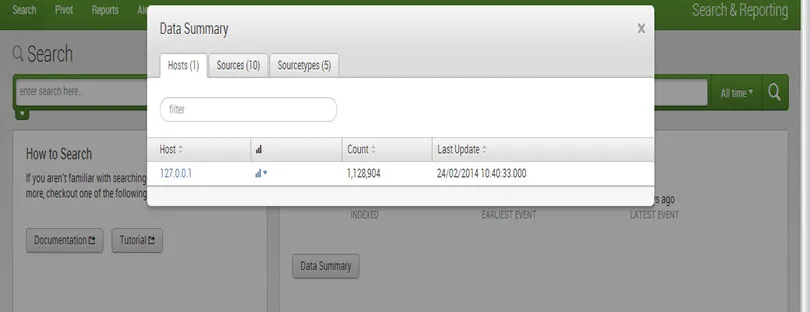
La source d'un événement est le chemin du fichier ou du répertoire, le port réseau ou le script.
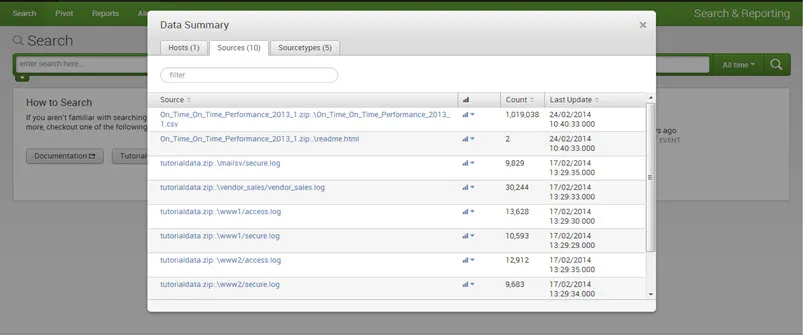
Le type d'événement source vous indique de quel type de données il s'agit, généralement en fonction de la façon dont il est formaté.
Rechercher Recherche avancée:
Commandes les plus couramment utilisées:
Top / Rare: Cette commande renvoie les valeurs premières et rares du champ donné dans la barre de recherche.
Par exemple:

Production:
Stats: La commande stats est utilisée pour des calculs statistiques sur un ensemble de données. Il est similaire à l'agrégation SQL. Il existe plusieurs commandes pour les calculs statistiques. Les commandes stats, Chart et time chart effectuent les mêmes calculs statistiques sur vos données, mais renvoient une sortie légèrement différente.
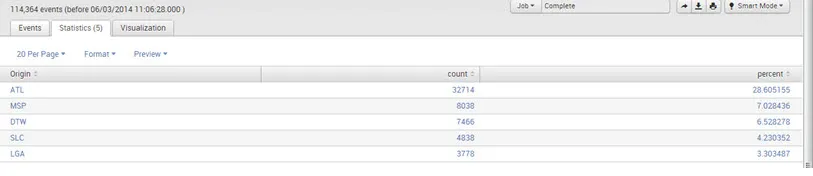
Par exemple:
- Sourcetype = ”csv” | stats dc (Origine)

Production:

- sourcetype = ”csv” | valeurs des statistiques (UniqueCarrier) par mois

Production:
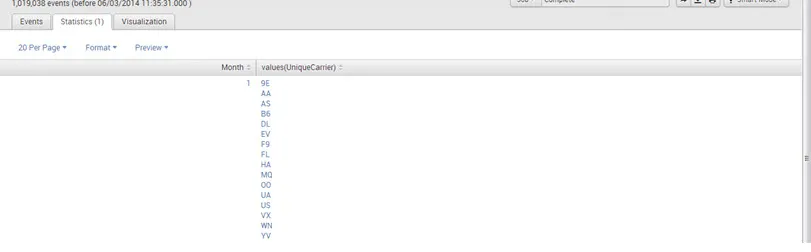
Vous trouverez ci-dessous les fonctions statistiques que vous pouvez utiliser avec la commande stats.
Avg (X): renvoie la moyenne des valeurs du champ X.
Count (X): renvoie le nombre d'occurrences du champ X.
Dc (X): renvoie le nombre de valeurs distinctes du champ X.
Max (X): renvoie la valeur maximale du champ X.
Min (X): renvoie la valeur minimale du champ X.
Sum (X): renvoie la somme des valeurs du champ X.
Valeurs (X): renvoie une liste de toutes les valeurs distinctes du champ X
Graphique: La commande de graphique crée une sortie de données tabulaires adaptée à la cartographie. Vous spécifiez la variable de l'axe X à l'aide de Over ou By.
Par exemple: sourcetype = ”csv” | valeurs du graphique (UniqueCarrier) par mois

Production:
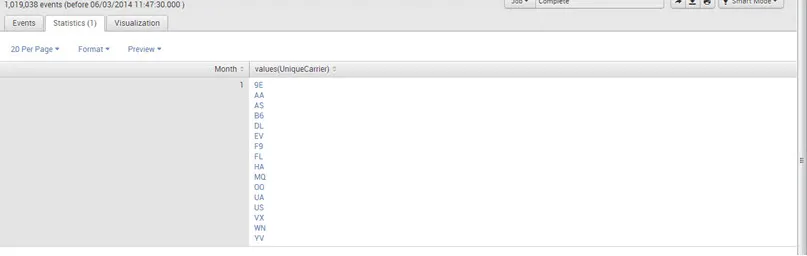
Chronogramme: la commande chronogramme crée un graphique pour une agrégation statistique appliquée
à un champ contre le temps comme l'axe des x.
Par exemple: sourcetype = ”csv” | valeurs de chronogramme (UniqueCarrier) par mois

Production:
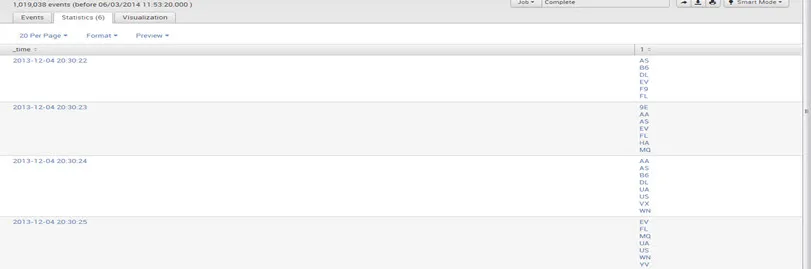
Table: cette commande renvoie une table formée par les champs utilisés dans la liste des arguments de recherche
Par exemple:
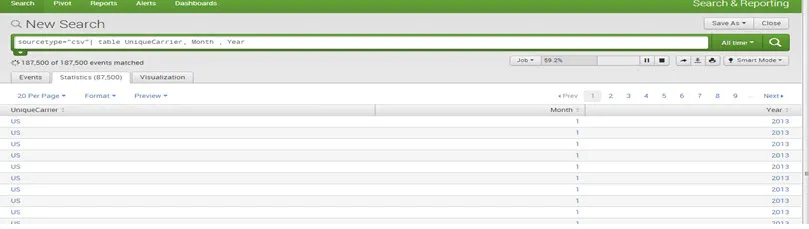
Dedup: La suppression des données redondantes est le point de la commande de filtrage dedup.
Par exemple:
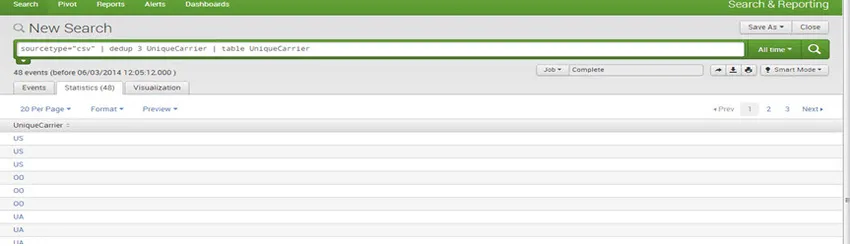
Visualisations:
Graphiques / rapports Nous pouvons créer des rapports et des graphiques pour une meilleure visualisation et compréhension. Toutes sortes de graphiques peuvent être dessinés. Par exemple Pie, Line, Bar et Area etc.
Par exemple:
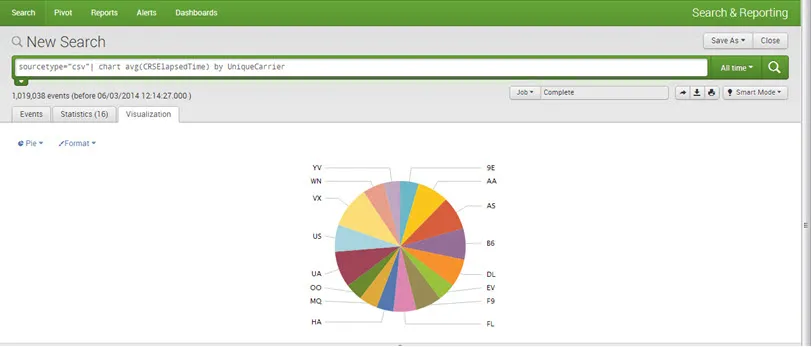
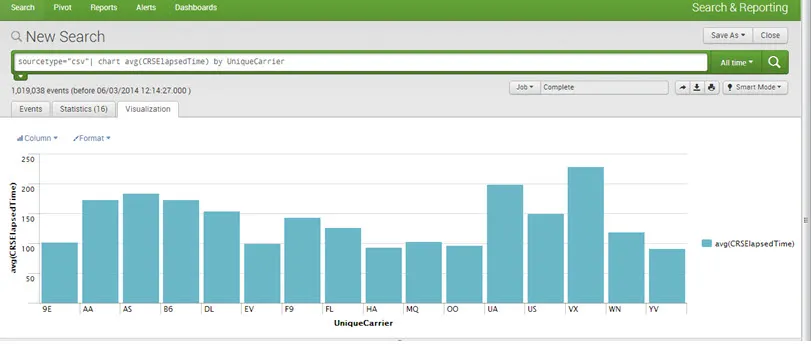
Tableaux de bord:
Les tableaux de bord sont les types de vues les plus courants. Chaque tableau de bord contient un ou plusieurs panneaux, chacun pouvant contenir des visualisations telles que des graphiques, des tableaux, des listes d'événements et des cartes. Fondamentalement, les tableaux de bord sont une collection de recherches et de rapports.
Pour créer un tableau de bord, enregistrez un graphique / rapport en tant que panneau de tableau de bord.
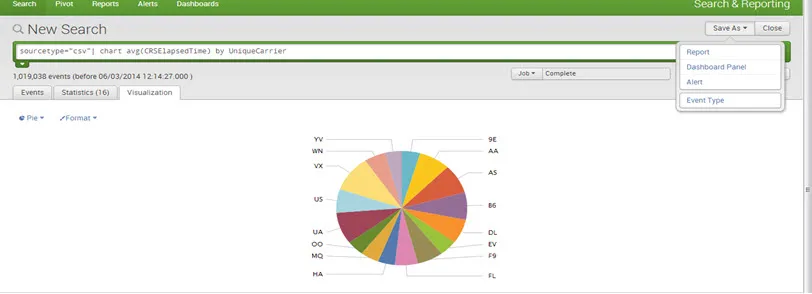 Mentionnez le titre du tableau de bord, la description et le titre du panneau et enregistrez-le.
Mentionnez le titre du tableau de bord, la description et le titre du panneau et enregistrez-le.
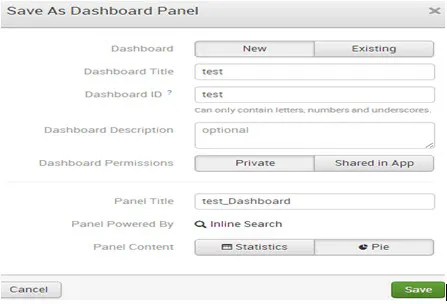
Le tableau de bord a été créé avec succès. Et pour vivre de cliquer sur le tableau de bord de vue.

Production:
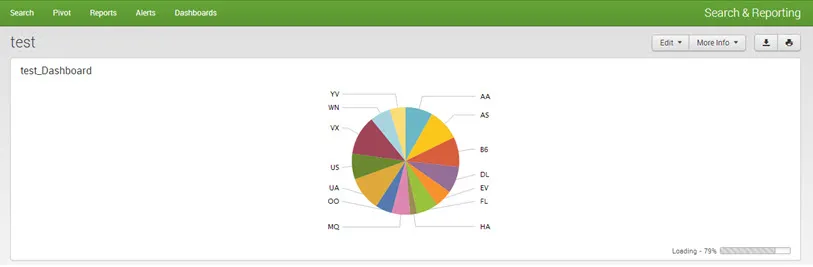
Conclusion - Qu'est-ce que Splunk
Splunk est la plate-forme utilisée pour les opérations en temps réel. Il est utilisé pour la gestion des applications, la sécurité et la gestion des performances. Il est librement accessible et facilement accessible. Il aide à visualiser les données à l'aide de tableaux et de graphiques. Il peut être facile à apprendre pour les débutants. C'est également l'un des principaux produits ou outils pour les développeurs DevOps et Agile.
Articles recommandés:
Cela a été un guide ce qui est Splunk. Ici, nous avons discuté de certains concepts de base de Splunk, des étapes de téléchargement de données dans Splunk, etc. Vous pouvez également consulter l'article suivant pour en savoir plus -
- Questions et réponses d'entrevue Splunk
- Splunk vs Spark différences
- Hadoop vs Splunk - Découvrez les 7 principales différences